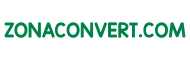Begini cara menambahkan audio dari whatsapp ke CapCut dengan mudah salah satunya kamu bisa memasukkan audio yang kamu buat bisa buat lagu yang kamu suka dengan aplikasi CapCut. CapCut kini semakin trend dengan template yang menarik serta kreativitas yang dapat dituangkan dalam aplikasi CapCut ini, sehingga banyak masyarakat yang sudah menggunakannya.
Mungkin beberapa diantar kamu sudah banyak yang memahami tentang capcut namun buat kamu yang belum memahami setiap fitur maupun template yang ada didalam aplikasi capcut ini kamu bisa baca artikel ini, seperti pembahasan kita kali ini buat kamu yang belum mengetahui bagaimana cara menambahkan audio dari whatsapp ke Capcut.
Sekilas tentang CapCut. CapCut adalah aplikasi editor video dan pembuat video all in one gratis untuk membuat video berkualitas yang menakjubkan. Bagi pemula dapat memulai dengan CapCut dalam hitungan detik dan bagi pengguna tingkat lanjut dapat menikmati semua fungsi yang mereka perlukan untuk mengedit video.
CapCut menawarkan fitur lanjutan gratis, termasuk animasi keyframe, efek gerak lambat halus, kunci kroma dan stabilisasi untuk membantu kamu mengabadikan dan mengambil momen. Setelah video musik kamu siap, kamu bisa membagikannya di media sosial dengan satu klik, memperoleh suka, komentar, dan perhatian semua orang.
Nah sebelum memulai ke pembahasan cara menambahkan audio dari whatsapp ke capcut pastinya kamu sudah download aplikasi capcut terlebih dahulu. Berikut langkah langkah cara menambahkan audio dari whatsapp ke capcut.
Baca artikel Menarik lainnya 5 Cara Mendownload Ulang Video Di WhatsApp yang Sudah lama
Cara Menambahkan Audio di CapCut
Daftar Isi
Ada banyak cara yang bisa kamu lakukan dalam memasukkan audio ke aplikasi edit video CapCut. Berikut Langkah Langkah cara menambahkan audio ke capcut
1. Masuk ke aplikasi CapCut

2. Klik tombol menu New project untuk menambahkan video dari galeri handphone.
3. Pilih audio yang kamu inginkan. Untuk deretan fitur di bawah layar, ketuk tombol Audio dengan tanda ikon tangga nada.
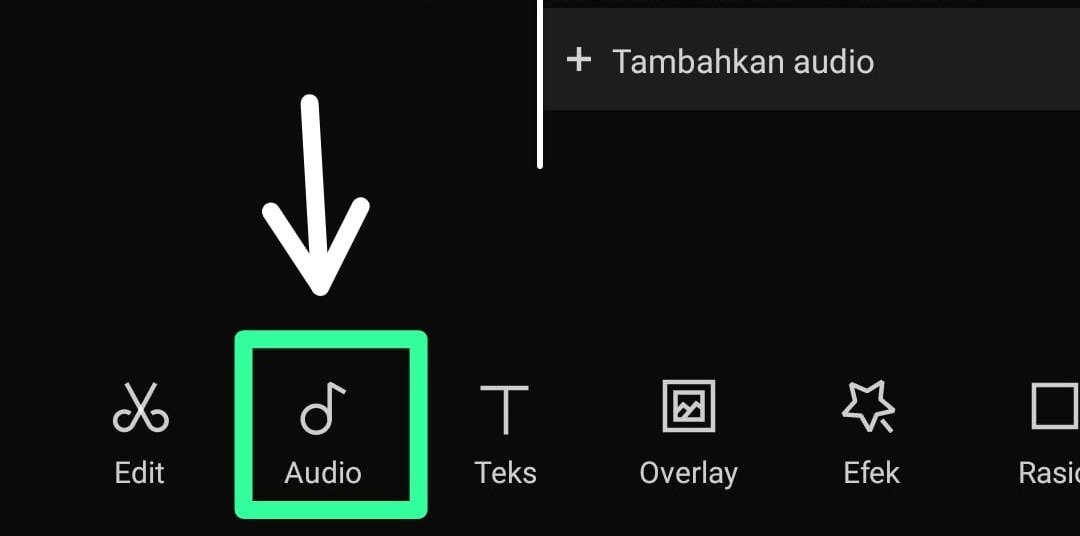
4. Pilih jenis audio yang ingin kamu tambahkan ke dalam video tersebut berupa suara atau Sounds, effect suara atau Effects, suara yang diekstrak dari video atau Extracted, hingga rekam suara atau Record.
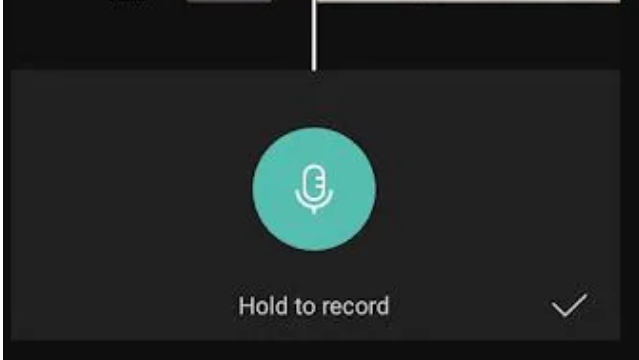
5. Kemudian ikuti tahapan selanjutnya ya sesuai dengan jenis audio yang kamu pilih.
6. Kamu bisa pilih Sounds jika kamu memilih untuk menambahkan audio di CapCut berupa lagu lalu pilih file yang sudah disimpan.
7. Selanjutnya untuk suara Effects, kamu hanya bisa memilih jenis efek suara yang diberikan pada kategori atau tema seperti yang kamu sukai, penampilan, tertawa, bertarung, transisi, makanan, suasana dan masih banyak lagi.
8. Jadi , untuk merekam suara secara langsung, kamu hanya perlu mengetuk dan menahan tombol rekam dengan ikon mikrofon pada menu record. Kamu tinggal berbicara dan setelah selesai tombol rekam yang ditahan bisa kamu lepas untuk kamu menghentikan perekaman suara.
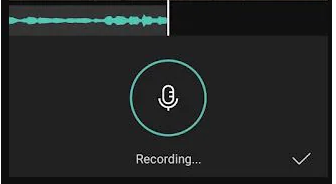
9. Sesuaikan durasi rekaman suara dengan durasi proyek video. Disini kamu bisa memotong atau memperpendek rekaman suara jika ingin rekaman suara tidak terlalu Panjang dengan menyeret dan menjatuhkan bagian musik di timeline proyek.
10. Bila ingin menyesuaikan volume music kamu bisa dengan mengklik pada ikon Volume pada lapisan audio dan menyesuaikan level suara yang diinginkan.
11. Setelah mengedit audio, klik tombol “Simpan“ di pojok kanan atas layar untuk menyimpan proyek.
Selain menambahkan audio dicapcut ada banyak pilihan cara memasukkan audio di Capcut seperti
- Ekstrak atau convert video menjadi suara
- Menambahkan suara Google
- Menambahkan lagu Pilihan dari TikTok
- Menambahkan pilihan suara langsung dari aplikasi edit video CapCut
- Memasukkan audio pribadi ke video
- Memasukkan rekaman secara langsung
Cara Menambahkan Audio Dari Whatsapp Ke CapCut

Buat kamu yang penasaran dan yang belum tahu bagaimana cara menambahkan audio dari whatsapp ke Capcut, supaya kamu dapat menambahkan audio ke capcut, terlebih dahulu kamu sudah menyiapkan audio yang ingin kamu tambahkan ke CapCut.
Baca artikel menarik lainnya 7 Cara Dapat Nomor Kosong Gratis Untuk WA Terbaru
Berikut Langkah Langkah cara menambahkan audio dari whatsapp ke Capcut
1. Pertama kamu buka WhatsApp dan pilih pesan dengan audio yang ingin kamu gunakan di CapCut. Lalu ketuk dan tahan pesan audio sampai muncul menu. Selanjutnya pilih opsi Simpan untuk menyimpan file audio ke galeri ponsel kamu.
2. Berikutnya kamu buka aplikasi CapCut dan buat proyek baru atau buka proyek yang sudah ada. Pilih tombol seperti tanda +
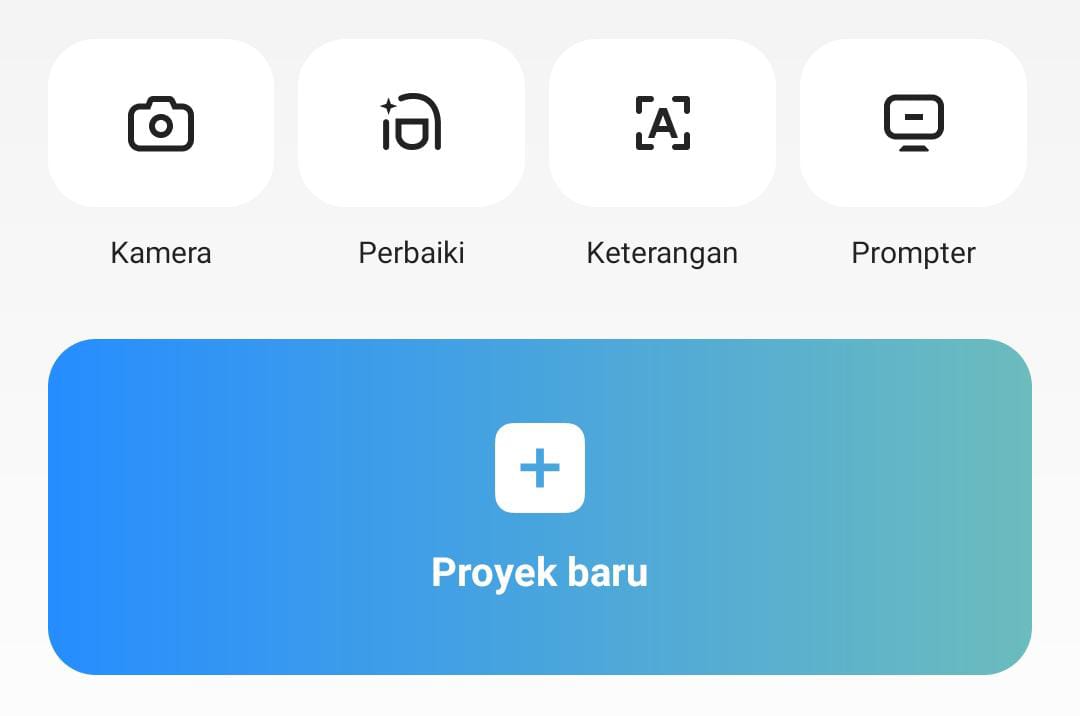
3.Lalu di bagian bawah layar pilih Audio dari menu yang muncul.
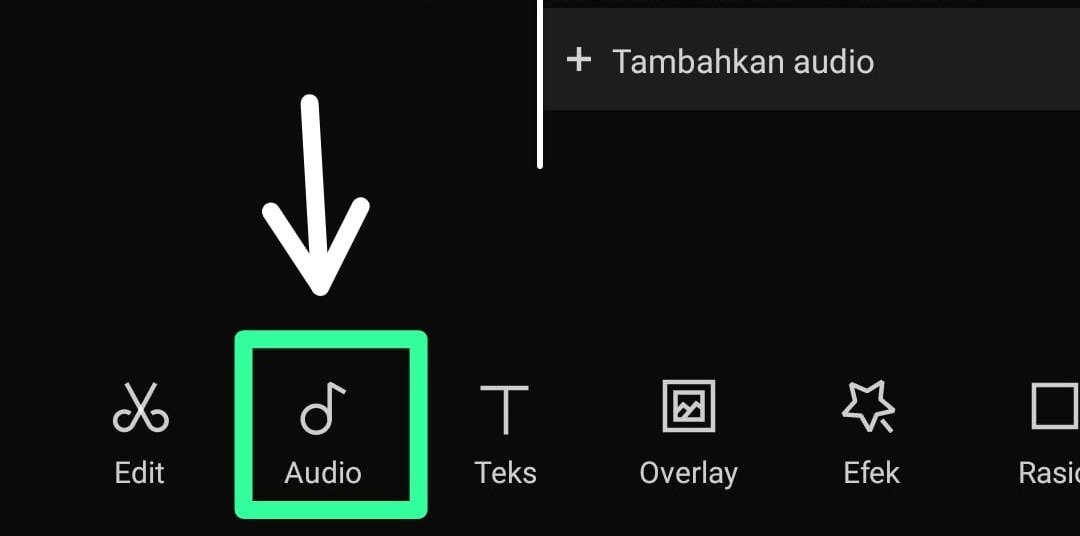
3. Pilih dari galeri dan temukan file audio yang sudah kamu simpan dari WhatsApp.
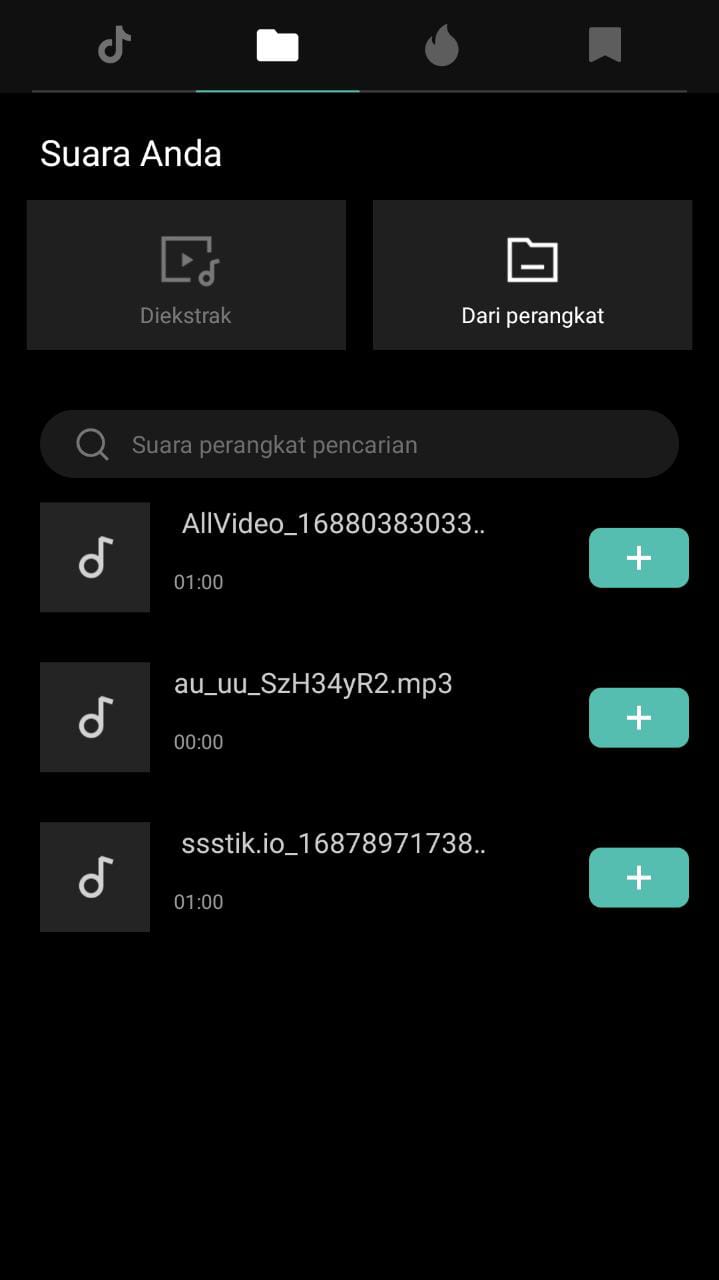
4. Jika file audio sudah terpilih, kamu bisa edit dengan memotong atau menyesuaikan audio yang kamu inginkan dengan durasi yang sesuai kebutuhan.
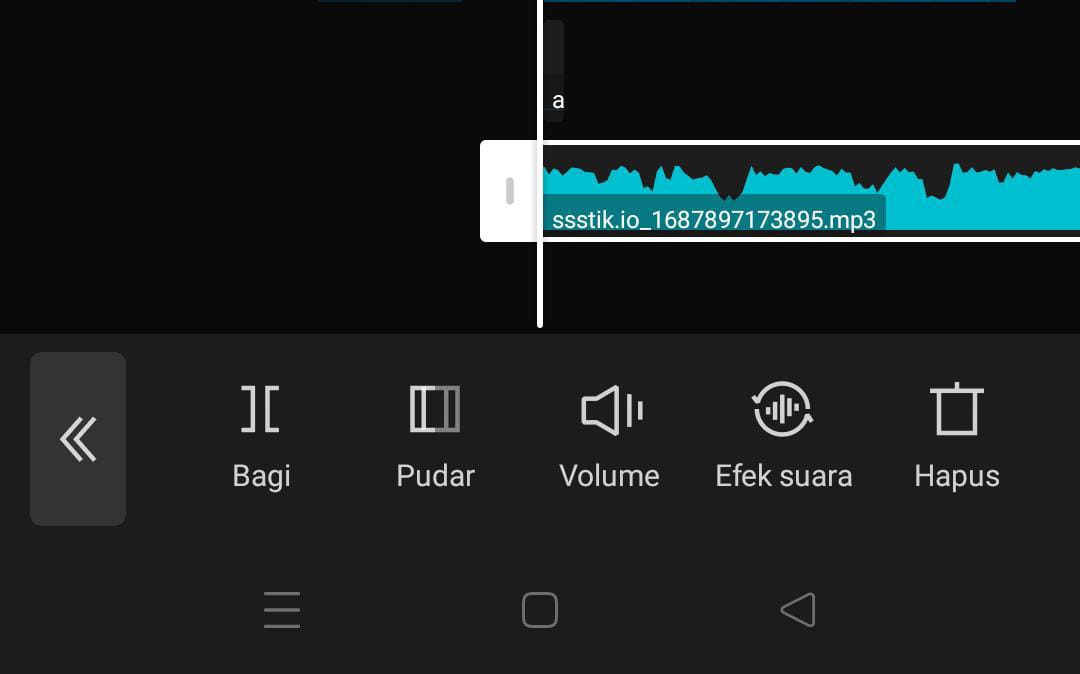
5. Dalam memotong audio, kamu bisa ketuk dan tahan bagian awal atau akhir audio, lalu seret marker ke titik yang kamu inginkan. selanjutnya, ketuk tombol potong di pojok kiri atas. Jika audio terpotong atau disesuaikan dengan durasi audio yang kamu inginkan, Ketuk tombol centang untuk menyimpan perubahan.
7.selesai, selanjutnya untuk audio telah ditambahkan ke proyek CapCut kamu dan bisa digunakan dalam video. Klik audio di timeline dan gunakan slider untuk menyesuaikan volume.
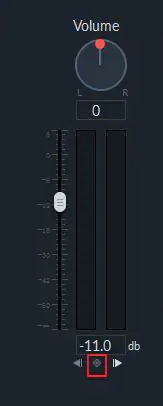
8.Klik opsi Efek atau Filter di bagian bawah layar, untuk menambahkan efek suara atau filter ke audio.
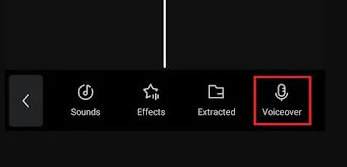
9. Setelah selesai menambahkan audio, kamu dapat mengekspor proyek sebagai file video dan kamu bisa membagikan ke social media kamu dan bisa mengirimkan ke teman
Baca artikel menarik lainnya 6 Cara Menggabungkan 2 Foto Menjadi 1 Tanpa Aplikasi
Cara Menggabungkan Audio Ke CapCut
Berikut ini Cara Mengabungkan audio suara Ke CapCut
- Buka aplikasi CapCut dan buat proyek video baru dengan tanda +.
- Klik pada opsi Audio di bagian bawah layar dan pilih opsi musik untuk menambahkan musik atau pilih Rekaman Suara.
- Jika sudah menambahkan rekaman suara, maka akan tampil dua list audio di bagian bawah layar. Klik pada salah satu list audio untuk mengeditnya.
- Kamu bisa edit dengan memotong, mempercepat, atau memperlambat audio dengan menyeret dan menjatuhkan potongan audio ke posisi yang diinginkan.
- dengan menggabungkan dua list audio atau lebih, geser dan letakkan satu lapisan audio di atas audio lainnya di timeline proyek. untuk menyesuaikan panjang dan posisi audio agar cocok dengan video kamu.
- kamu juga dapat menyesuaikan volume audio dengan mengklik ikon Volume pada lapisan audio serta menyesuaikan tingkat suara yang diinginkan.
- Setelah mengedit audio, klik tombol Simpan di pojok kanan atas layar untuk menyimpan proyek kamu.
Tips Membuat Audio Capcut Menarik
| Tips | Penjelasan |
| Pilih Musik yang Sesuai | Musik atau audio yang Anda pilih harus sesuai dengan tema atau suasana dari video yang Anda buat. |
| Gunakan Efek Suara | Efek suara dapat menambah daya tarik pada video Anda. CapCut memiliki berbagai efek suara yang bisa Anda gunakan. |
| Jaga Volume Audio | Pastikan volume audio tidak terlalu keras atau terlalu lembut. Anda bisa menyesuaikan volume di CapCut. |
| Gunakan Voice Over | Jika perlu, tambahkan voice over pada video Anda. Ini bisa menambah nilai informasi dan daya tarik video. |
| Experimentasi dengan Beat Sync | CapCut memiliki fitur Beat Sync yang bisa membuat video Anda bergerak seirama dengan musik. |
Penutup

Cara menambahkan audio dari whatsapp ke capcut dengan mudah kamu lakukan, Jadi itulah Langkah -langkah untuk menambahkan audio dari whatsapp ke capcut yang bisa kamu ketahui buat kamu yang belum mencoba cara menambahkan audio dari whatsapp ke capcut kamu bisa ikuti langkah langkah diatas. Tak hanya cara menambahkan audio dari whatsapp ke capcut kamu juga bisa menambahan beberapa audio lainnya dan cara mengabungkan audio ke capcut yang bisa kamu kreasikan dalam capcut, yang membuat konten kamu lebih kreatif dan unik. Semoga informasi yang kami berikan bermanfaat.